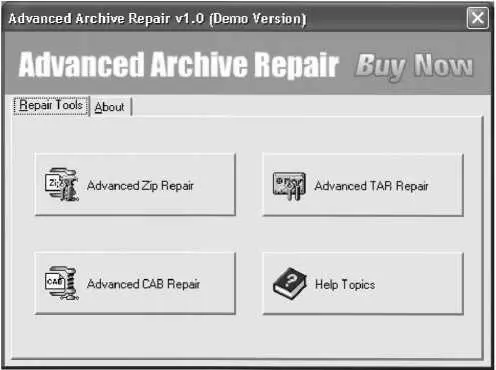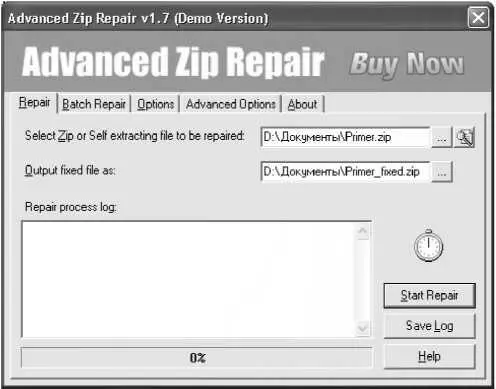4.4.1. Функциональные возможности программы
Программа Advanced Archive Repair умеет восстанавливать данные из всех подтипов zip-архивов, а также из самораспаковывающихся файлов. Также она восстанавливает стандартные Unix TAR‐файлы и помогает восстанавливать все версии файлов Microsoft Cabinet, сжатые при помощи MSZIP, LZX и Quantum методами.
Программа умеет «лечить» поврежденные архивы, расположенные не только на жестком, но и на гибких дисках (например, CD-диск]. Если вам необходимо быстро восстановить сразу несколько поврежденных архивов, вы можете сделать это в пакетном режиме.
Advanced Archive Repair поддерживает интеграцию с проводником Windows. После установки программы в контекстном меню проводника Windows появляются две команды: одна из них предназначена для восстановления поврежденного архива, другая — для его восстановления и одновременного открытия.
Примечание. Команды Repair file и Repair and open file отображаются в контекстном меню проводника Windows только в том случае, если выделен объект соответствующего формата. Иначе говоря, если вы вызовете контекстное меню, щелкнув правой кнопкой мыши на значке гаг-архива, то в контекстном меню этих команд не будет, поскольку данный формат программой не поддерживается.
Также следует отметить, что программа Advanced Archive Repair поддерживает работу с командной строкой, а также метод перемещения объектов «drag&drop».
4.4.2. Описание режимов работы
После запуска программы на экране отображается ее стартовое окно, которое показано на рис. 4.18.
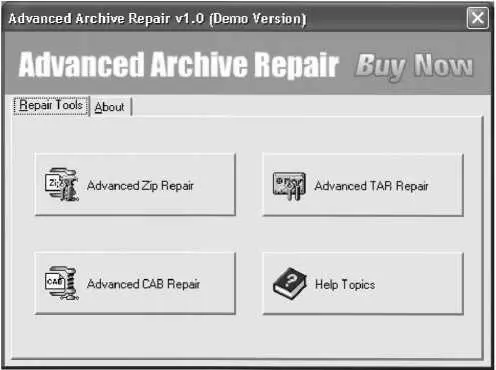
Рис. 4.18. Стартовое окно программы
В данном окне с помощью соответствующей кнопки нужно указать, архив какого типа необходимо восстановить. При нажатии кнопки Advanced Zip Repairна экране откроется окно, которое показано на рис. 4.19.
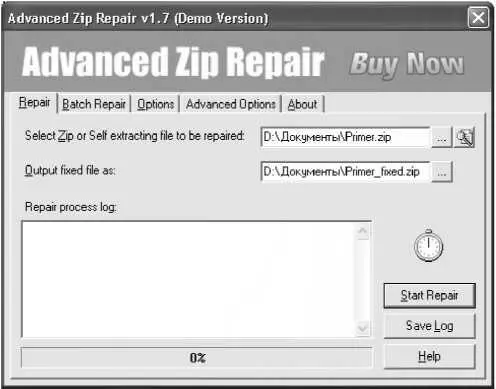
Рис. 4.19. Восстановление zip-apxueoe
Как видно на рисунке, данное окно состоит из нескольких вкладок. Собственно процесс восстановления осуществляется на вкладках Repairи Batch Repair,а вкладки Advanced Optionsи Optionsпредназначены для настройки параметров восстановления.
Как мы уже отмечали ранее, в большинстве случаев предложенные по умолчанию значения параметров настройки являются оптимальными. На вкладке Advanced Options при необходимости можно изменить путь к папке, предназначенной для хранения временных файлов. Что касается вкладки Options, то на ней с помощью соответствующих флажков можно отрегулировать ход восстановления поврежденного архива.
Возможности Advanced Archive Repair предусматривают восстановление не только отдельных архивов, но и пакетное восстановление. Это осуществляется на разных вкладках — соответственно Repairи Batch Repair.Рассмотрим порядок работы на каждой из них.
Содержимое вкладки Repairпоказано на рис. 4.19. Отметим, что данная вкладка открывается по умолчанию при запуске программы, так как этот режим работы является наиболее востребованным у большинства пользователей. Вначале в поле Select Zip or Self extracting file to be repairedнужно указать путь к поврежденному или испорченному архиву соответствующего формата, который необходимо восстановить. Для этого нужно нажать кнопку с многоточием, расположенную справа от данного поля — в результате на экране откроется окно, в котором нужно щелчком мыши выделить требуемый архив и нажать кнопку Открыть.
Совет. Еще правее находится кнопка, предназначенная для перехода в режим поиска требуемого архива. Это позволяет быстро найти архив, если место его расположения неизвестно или просто забыто.
После этого в поле Output fixed file asследует указать, по какому пути и под каким именем необходимо сохранить восстановленный архив. По умолчанию программа предлагает сохранить его в том же каталоге, что и исходный архив. При этом предлагается имя восстановленного архива сформировать по следующему шаблону: name_fixed.zip,где name —это имя исходного архива.
Однако при необходимости вы можете изменить как путь для сохранения восстановленного архива, так и его имя. Для этого нажмите кнопку, расположенную справа от поля Output fixed file as,затем в открывшемся окне укажите каталог доя сохранения, а также имя восстановленного архива. Отметим, что изменить расширение восстановленного архива вы не сможете (иначе говоря, если исходный архив имеет расширение *.zip — то и восстановленный будет иметь такое же расширение, а не *.гагили еще какое-то).
Читать дальше
Конец ознакомительного отрывка
Купить книгу